iPhone от Apple - одни из самых популярных смартфонов в мире. Изображения на экране могут сделать ваш iPhone еще более уникальным и индивидуальным. Но установка обоев на iPhone может быть сложной задачей.
Одной из проблем, с которыми могут столкнуться владельцы iPhone, является растягивание обоев на весь экран. Это может привести к искажению изображения и получению неудовлетворительного результата. Существуют способы установить обои на iPhone без растягивания экрана.
В этой статье мы расскажем вам о нескольких методах установки обоев на iPhone без растягивания экрана.
| iPhone 11 Pro Max | 1242x2688 | 19.5:9 | JPEG или PNG |
| iPhone 11 Pro | 1125x2436 | 19.5:9 | JPEG или PNG |
| iPhone 11 | 828x1792 | 19.5:9 | JPEG или PNG |
| iPhone XR | 828x1792 | 19.5:9 | JPEG или PNG |
| iPhone X/XS | 1125x2436 | 19.5:9 | JPEG или PNG |
Следуйте указанным размерам и разрешениям, чтобы обои без растягивания экрана установились на ваш iPhone корректно.
Как выбрать и скачать идеальные обои

Идеальные обои для вашего iPhone должны сочетаться с экраном, иметь высокое разрешение, интересный дизайн и соответствовать вашим предпочтениям. Чтобы выбрать и скачать идеальные обои, следуйте этим рекомендациям:
- Учитывайте размеры экрана вашего айфона для того, чтобы обои соответствовали его разрешению и не растягивались.
- Выбирайте изображения с высоким разрешением, чтобы обои выглядели четкими и детализированными на экране.
- Определитесь с дизайном: абстрактные, природные, городские пейзажи или фотографии из вашего личного архива.
- Используйте специальные приложения для поиска обоев, где можно найти разнообразные коллекции разных стилей и тематик.
- Проанализируйте свои предпочтения и настроение, чтобы выбрать обои, которые будут создавать приятную атмосферу на экране вашего айфона.
- Проверьте наличие прав на использование изображений, особенно если они являются профессиональными работами или защищены авторскими правами.
- Скачайте выбранные обои на ваш айфон и установите их в разделе настроек обоев.
Следуя этим рекомендациям, вы сможете легко выбрать и скачать идеальные обои для вашего iPhone, которые будут соответствовать вашим предпочтениям и создавать приятную атмосферу на экране. Наслаждайтесь новым внешним видом вашего устройства!
Установка обоев без растягивания

Установка обоев на iPhone без растягивания проста, но требует следования нескольким шагам.
Шаг 1: Перейдите в настройки iPhone и выберите "Обои".
Шаг 2: Нажмите "Выбрать новый фон".
Шаг 3: В меню выберите "Смотреть" или "Выбрать новый фон".
Шаг 4: Выберите изображение из галереи или загрузите новое.
Шаг 5: Расположите и масштабируйте изображение.
Шаг 6: Нажмите "Установить".
Этим способом можно установить обои без растягивания.
Как настроить обои с фиксированным расположением
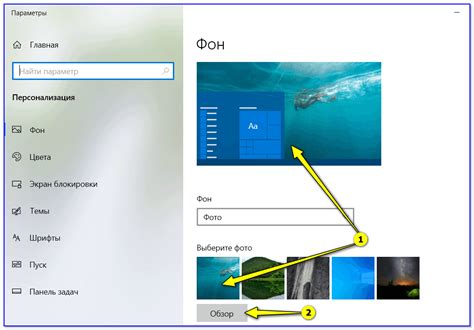
1. Зайдите в "Настройки" на iPhone.
2. Нажмите на "Обои".
3. Выберите "Выбрать фон".
4. В разделе "Выбрать фон" выберите "Изображения сверху".
Выберите фотографию из галереи.
Нажмите на "Следующее".
Выберите "Фиксированное" в разделе "Выбрать обзор".
Нажмите на "Установить".
Теперь обои будут закреплены на экране iPhone. Вы можете изменить обои или вернуться к предыдущим настройкам расположения изображения.
Как использовать свои фотографии в качестве обоев
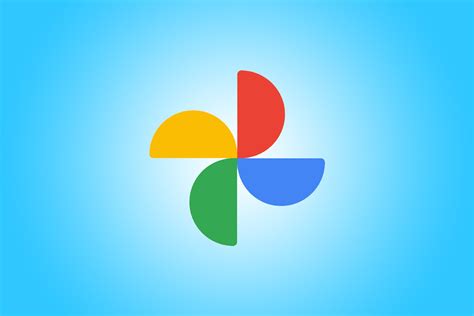
Шаг 1: Подготовьте свои фотографии.
Выберите фотографии для обоев на iPhone и убедитесь, что они в нужном формате и разрешении.
Шаг 2: Перенесите фотографии на iPhone.
Существуют разные способы передать фотографии на iPhone. Вы можете синхронизировать их через iTunes, использовать облачные хранилища или отправить по почте и сохранить на устройстве.
Шаг 3: Установите фотографию как обои.
Откройте настройки на iPhone, выберите "Обои", затем "Выбрать новый фон", найдите нужную фотографию, установите ее и настройте позицию на экране.
Примечание: Шаги могут немного отличаться в зависимости от версии iOS.
Шаг 4: Настраивайте обои как вам удобно.
После установки фотографии в качестве обоев на вашем iPhone у вас есть возможность настроить их по своему вкусу. Вы можете изменить яркость, контрастность и другие параметры обоев, чтобы они выглядели наиболее эстетично и удобно для вас.
Следуя этим простым шагам, вы сможете использовать свои собственные фотографии в качестве обоев на своем iPhone без растягивания экрана и наслаждаться уникальным дизайном вашего устройства.
Изменение параметров экрана

Для того чтобы установить обои на iPhone без растягивания экрана, можно изменить несколько параметров экрана вашего устройства:
1. Запретить рамку вокруг изображения: позволяет убрать белую рамку, которая появляется вокруг фото при установке обоев.
2. Запретить растягивание изображения: позволяет сохранить пропорции фото при установке его на экран.
Теперь вы сможете настроить соотношение сторон на экране вашего iPhone и наслаждаться обоями без растягивания или искажения изображения.